Objekt-Eigenschaften
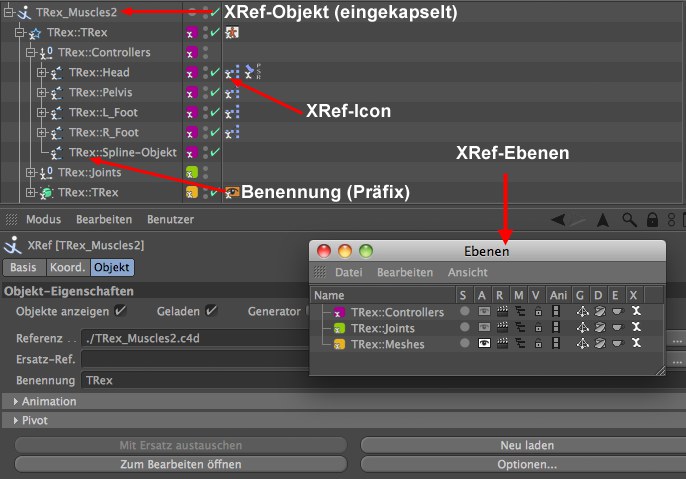 Bei jedem referenzierten Objekt ist das reguläre Icon mit einem kleinen XRef-Icon versehen. Das XRef-Icon wird Objekten, Tags, Materialien und Ebenen zugewiesen.
Bei jedem referenzierten Objekt ist das reguläre Icon mit einem kleinen XRef-Icon versehen. Das XRef-Icon wird Objekten, Tags, Materialien und Ebenen zugewiesen.Mittels dieser Option können Sie die in einem eingekapselten XRef-Objekt enthaltene Hierarchie ein- und ausblenden. Das hat keinen Einfluss auf die sichtbaren Dinge in der Ansicht.
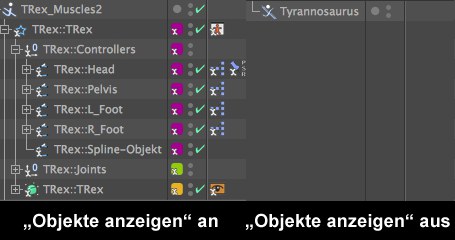
Mit dieser Option können Sie mit dem XRef-Objekt verknüpfte Objekte in das Projekt laden oder entladen. Letzteres verkleinert die Projektdatei auf ein Minimum. Trotzdem gehen Änderungen an den referenzierten Objekten nicht verloren. Wenn Objekte entladen wurden, werden sie in der Ansicht nicht mehr angezeigt.
Das XRef-Icon färbt sich dann rot (übrigens auch, wenn Sie ein neues, leeres XRef-Objekt erzeugen):

XRef-Objekte können jetzt als Generator definiert werden. Es werden dann in das Masterprojekt keine individuellen Objekte importiert und das XRef-Objekt instanziert quasi das Referenzprojekt (wie Sie das von alten XRef-Projekten so gewohnt sind).
Damit können Sie die Masterprojektdateigröße minimal halten. Der Nachteil dabei: einzelne Objekte können nicht mehr modifiziert, mit Expressions verknüpft oder innerhalb des Masterprojekts animiert werden. Das XRef-Objekt selbst kann aber nach wie vor animiert und deformiert werden.
Bei Aktivierung der Generator-Option werden verschiedene Parameter animierbar. Referenz, Ersatz-Ref. und alle Parameter des Untertabs "Animation" lassen sich animieren. Auf diese Art und Weise können Sie das referenzierte Projekt austauschen oder das Timing anpassen.
Achtung: Das Aktivieren der Option setzt Ihr XRef-Objekt komplett zurück. Alle Änderungen, die Sie in der Masterdatei vorgenommen haben, sind damit verloren!
Wählen Sie hier die Referenzdatei aus. Es sind absolute (z.B. c:/Dateien/hubert.c4d) und relative Pfade (z.B. hubert.c4d) möglich. Im zweiten Fall werden die Referenzdateien nach den Regeln der Assetpfade (s. hier) gesucht. Es empfiehlt sich, Master- und Referenzdateien in einem Verzeichnis auf gleicher Ebene abzuspeichern (wie es übrigens bei Aufruf des Befehls Projekt inkl. Assets speichern automatisch geschieht).
Mittels der Befehle Objektselektion in XRef wandeln und Materialselektion in XRef wandeln können Sie aus einer Masterszene heraus Objekte bzw. Materialien in Referenz-Dateien abspalten, wobei dann hier automatisch die richtigen Pfade gesetzt werden.
Das XRef-Objekt übernimmt übrigens den Namen der Referenzdatei an sich (sofern das Objekt im Objekt-Manager noch nicht explizit manuell umbenannt wurde): Heißt die Referenzdatei Hajopei.c4d, so wird auch das XRef-Objekt Hajopei genannt. So sehen Sie auf einen Blick, welches Objekt auf welche Datei verweist.
Wenn Sie auf den Button rechts neben der Referenz-Verknüpfung klicken, kann ein Referenz-Projekt geladen werden. Dabei erfolgt eine Abfrage, ob Sie referenzierte Objekte aktualisieren (Ja) oder ersetzen (Nein) wollen. Der Unterschied ist der folgende: Beim Aktualisieren werden alle Änderungen (wenn z.B. im Masterprojekt ein referenziertes Objekt verschoben wurde), die Sie an referenzierten Objekten vorgenommen haben, erhalten bleiben. Wenn Sie sich dagegen für "Ersetzen" entscheiden, gehen alle Änderungen an referenzierten Objekten im Masterprojekt verloren. Es werden die Objekte wie in der Referenzdatei enthalten, geladen.
Ähnlich wie beim Referenz-Verknüpfungsfeld kann hier ein (meist vereinfachtes, abgespecktes) Projekt eingeladen werden, das als Ersatz ("Proxy") für die referenzierten Objekte herhalten soll. Ein Ersatz-Projekt ist normalerweise eine einfache, schlanke Version der finalen Referenz. Sie vereinfacht das Handling des Masterprojekts, indem Sie beispielsweise eine polygonarme Version der Referenz-Datei verwenden. Beachten Sie dabei, dass jedes Projekt als Ersatz verwendet werden kann. Es muss nicht mal eine vereinfachte/optimierte Szene sein, es kann sich dabei um eine völlig andere handeln.
Mit diesem Parameter kann ein Präfix zu den Objektnamen des XRefs hinzugefügt werden. Alle Objekte, die Bestandteil der XRef-Hierarchie sind, übernehmen dieses Präfix. Dadurch sehen Sie auf einen Blick, von welchem XRef ein Objekt stammt. Das ist besonders praktisch, wenn Sie kein eingekapseltes XRef verwenden. Geben Sie hier eine beliebige Zeichenfolge ein.
Beachten Sie allerdings, dass interne, unsichtbare Selektions-Tags (wie z.B. beim Extrudieren-Objekt "C1" für die Deckfläche) NICHT mit umbenannt werden und entsprechend über das Material-Tag (Selektion) daran zugewiesene Materialien nicht korrekt projiziert werden.
![]() Animation
Animation
In diesem Untertab finden Sie einige Animationseinstellungen für das selektierte XRef-Objekt.
Mittels dieser Option können Sie alle Animationen des XRef-Objekts aktivieren bzw. deaktivieren. Diese Option dient quasi als globaler Schalter für das selektierte XRef-Objekt um das Projekt entweder zu beschleunigen oder ein einzelnes, animiertes XRef-Objekt zu isolieren. Beachten Sie dabei, dass diese Option keine prozeduralen Animationen oder Dynamics-Animationen schaltet, sondern ausschließlich per Keyframes animierte (also gleiches Verhalten wie die Option Animation im Tab "Importieren" der XRef-Optionen).
Ist die nebenstehende Option Animation deaktiviert, lässt sich Animationsbild einstellen.
Sie können dann hier ein bestimmtes Animationsbild ("Frame") der referenzierten Animation eingeben (die Animation selbst läuft nicht!), das dann als voreingestellter Zustand dient. Wenn Sie beispielsweise ein und denselben Charakter mehrfach in verschiedenen Posen in das Masterprojekt importieren wollen, leistet dieser Parameter wertvolle Dienste. Oder denken Sie an einen Baum, der mittels eines animierten Deformers animiert ist. So kann jedes neue XRef-Objekt leicht verändert aussehen.
Mittels diesen Parameters kann die Animation eines referenzierten Projekts zeitlich verschoben werden. Auch hier ist das nützlich, um einen animierten Charakter mehrfach zu verwenden. Mit verschiedenen Offset-Werten bewegen sich diese unterschiedlich. Beachten Sie, dass hier auch negative Werte möglich sind, um die Animation frühzeitiger abzuspielen.
Hiermit kann die importierte Animation zeitlich skaliert, also schneller oder langsamer abgespielt werden. Der Wert dient als Multiplikator, wenn Ihre Animation also 100 Bilder lang ist und Sie hier einen Wert von 0.5 eingeben, wird die Animation 50 Bilder lang (also doppelt so schnell) sein. Ein Wert von 2 ergibt eine Animation von 200 Bildern usw. Damit kann also schnell das Timing der Animation angepasst werden, ohne dass Sie einen Key anfassen müssen.
![]() Pivot
Pivot
In diesem Untertab sind die Parameter versammelt, die die XRef-Pivotachse (oder anders formuliert: der Weltursprung des referenzierten Projekts) betreffen. Alle folgenden Parameter beeinflussen den Pivot ausgehend von der ursprünglichen Position, Größe und Winkel des referenzierten Projekts. So können Sie beispielsweise das selbe Projekt mehrfach importieren und jeweils die Pivotposition ändern. Das resultiert in verschiedenen Positionen der referenzierten Objekte, ohne tatsächlich das XRef-Objekt selbst zu bewegen.
Beachten Sie, dass die referenzierten Objekte dadurch selbst betroffen sind, der Pivot/die Achse des XRef-Objekts selbst behält seine aktuellen Koordinaten im Masterprojekt.
Mittels dieser Einstellungen können Sie die Positionen der XRef-Pivots (also der einzelnen enthaltenen Objekte) verschieben.
Hiermit skalieren Sie alle im XRef-Objekt enthaltenen Objekte so, als würden Sie das XRef-Objekt selbst skalieren.
Damit verändern Sie den Winkel des XRef-Pivots. Dadurch drehen sich alle referenzierten Objekte als ganzes.
Mit Ersatz/Original austauschen
Klicken Sie auf diesen Button (der je nach geladenem Projekt Mit Ersatz austauschen bzw. Mit Original austauschen betitelt ist), um das referenzierte Projekt mit dem Ersatz – bzw. umgekehrt – auszutauschen.
Verwenden Sie diesen Button, um referenzierte und Ersatz-Projekte neu zu laden, also zu aktualisieren.
Drücken Sie dabei die
Hiermit öffnen Sie die referenzierte Projektdatei als separates Projekt. Dieses kann dann bearbeitet werden.
Ein Klick auf diesen Button öffnet für das aktuelle XRef-Objekt das "XRef-Optionen hinzufügen"-Fenster. Details finden Sie unter ![]() XRef hinzufügen...
XRef hinzufügen...